
Основные технологические операции по сортировке данных
Действие |
Содержание действия |
Сортировка списка |
1. Установить курсор в области списка 2. Выполнить команду Данные, Сортировка 3. Указать порядок и направление сортировки для каждого ключа сортировки 4. Нажать кнопку <Параметры> и выбрать параметры сортировки (порядок по первому ключу, учет регистра, направление сортировки — по строкам или по столбцам) |
Создать новый список для сортировки |
1. Выполнить команду Сервис, Параметры, вкладка Списки 2. Нажать кнопку <Добавить> 3. Сформировать элементы списка |
Изменить список для сортировки |
1. Выполнить команду Сервис, Параметры, вкладка Списки 2. Выделить в окне Списки начало редактируемого списка 3. Перейти к элементам списка и отредактировать их (добавить, удалить, отредактировать) 4. Нажать кнопку <ОК> |
Удалить список для сортировки |
1. Выполнить команду Сервис, Параметры, вкладка Списки 2. Выделить в окне Списки начало редактируемого списка 3. Нажать кнопку <Удалить> |
ЗАДАНИЕ 1
Проделайте подготовительную работу: создайте книгу и сохраните ее под именем Spisok, переименуйте Лист1 на Список, а Лист2 - на Сортировка.
В новой рабочей книге на листе Список создайте таблицу, приведенную на рис. 3.
Произведите копирование списка (базы данных) с листа Список на лист Сортировка.
Сделайте сортировку на трех уровнях по возрастанию: по преподавателям, по номеру группы, по коду предмета.
Выполните сортировку по другим полям.
Выполнение работы
1. Проведите подготовительную работу:
создайте новую рабочую книгу командой Файл, Создать. Укажите шаблон Книга;
сохраните созданную рабочую книгу под именем Spisok командой Файл; Сохранить как;
переименуйте Лист 1 на Список;
переименуйте Лист1 на Сортировка.
2. Сформируйте на листе Список шапку таблицы (рис. 3). Имена столбцов шапки будут в дальнейшем играть роль имен полей базы данных (списка). Следует помнить, что имя каждого поля должно занимать одну ячейку. Для этого:
выделите первую строку;
вызовите контекстное меню и выберите команду Формат ячеек;
произведите форматирование ячеек первой строки, установив параметры вкладке Выравнивание:
По горизонтали: по значению;
По вертикали: по верхнему краю;
Переносить по словам: установить флажок;
введите названия столбцов (имен полей) в соответствии с отображенной на рис. 3 таблицей;
заполните таблицу данными.
3. Выделите список, начиная от имен полей и вниз до конца записей таблицы, и скопируйте их на лист Сортировка.
4. Выполните сортировку по столбцу Таб. № препод. Для этого:
установите курсор в поле списка и введите команду Данные Сортировка. При этом должна выделиться вся область списка. Если этого не произошло, то предварительно выделите весь список, а затем введите указанную команду;
в диалоговом окне <Сортировка диапазона> установите:
5. Сортировать по: поле <Таб. № препод.>, по возрастанию. Затем по: поле <Номер группы>, по возрастанию.
В последнюю очередь по: поле <Код предмета>, по возрастанию;
установите флажок Идентифицировать поля по подписям.
6. Выполните сортировку по другим полям.
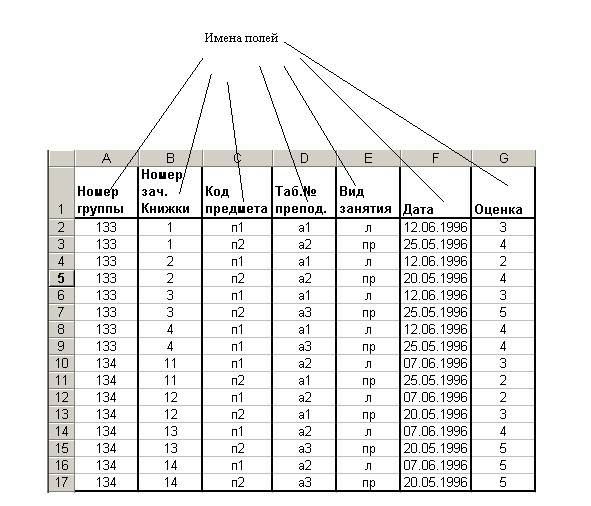
Рис. 3. Пример списка (базы данных)
